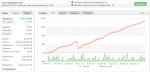Мануал (инструкция) на русском языке к TickStory Lite
Tickstory Lite Тестирование робота с качеством 99% котировок с Dukascopy
Главное окно
Окно Tickstory Lite включает в себя перечень инструментов, которые поддерживаются для загрузки. В будущем этот список будет охватывать более широкий список валютных пар, однако на данный момент он поддерживает только те инструменты, которые доступны для загрузки с Dukascopy.
Главное меню и панели инструментов
Главное меню и панели инструментов предоставляют доступ ко всем различным функциям внутри системы. Каждая из функций является контекстно-зависимой; она будет зависеть от выбранного вами инструмента, а также от действия, которое в настоящее время выполняет этот инструмент.
Представление источника данных
Список всех доступных источников/потоков данных, которые поддерживает приложение.
Обзор инструментов
Список инструментов содержит все инструменты, которые поддерживаются выбранным источником данных. Информация представляется следующим образом:
-
Symbol – Валютная пара (например, EUR/USD)
-
Begin date - Самая ранняя дата, начиная с которой в системе имеются данные.
С момента обновления или загрузки новых данных или изменения места хранения базы данных информация будет автоматически обновляться.
-
End date - Самая поздняя дата, по состоянию на которую в системе имеются данные.
С момента обновления или загрузки новых данных или изменения места хранения базы данных информация будет автоматически обновляться.
-
Status - Сообщает текущую активность ордеров по данной валютной паре. До тех пор пока по этой валютной паре открыт хотя бы один ордер, вы ничего не можете по ней изменить, кроме как отменить отложенный ордер. Тем не менее, вы можете продолжать работать с другими инструментами.
Предупреждения и обзор журнала
Обзор журнала извещает о любых ошибках или предупреждениях, которые могут иметь место при загрузке или экспорте информации. В случае если вы обнаружили здесь какие-либо ошибки, обратитесь, пожалуйста, в раздел FAQ/Поиск и устранение неисправностей.
Если вы планируете экспортировать данные в платформе Metatrader 4, вы можете указать расположение по умолчанию для вашей папки Metatrader. Это позволит приложению автоматически выбирать расположение папки для записи экспортируемых данных.
Информация о конфигурации, которую вы должны установить:
-
Инсталляционный каталог MT4 - Расположение установленной вами платформы MT4, которую вы будете использовать для тестирования.
-
Имя сервера - Это сервер MT4, в который вы входите.
Обратите внимание, что система будет автоматически пытаться присвоить Вам данное имя, основываясь на наиболее часто используемых серверах. Если вы желаете использовать другое имя, вам необходимо ввести его, используя клавишу «Select» («Выбрать»).